画笔和笔刷使用技巧
82.使用 Adobe Eazel
对于设计师而言,Adobe Eazel是一个有趣而又严谨的绘画工具,电脑上很难识别笔触的轻重,而在平板上借助这个软件就很容易实现了。接下来,你需要做的就是将绘画结果传输到电脑上进行后期处理。
83.更改笔刷角度
圆形的笔刷你不需要考虑这个问题,但是其他角度的笔刷你可能需要调整角度。在笔刷面板中,你会注意到有一个圆环型的工具,在对称的位置上有两个白色的圆点,调整它们就可以调整角度,当然你也可以通过旁边的输入框来设置。
84.旋转仿制源
这一功能的快捷键是 Shift+Alt+,调整之后的结果到底如何,在窗口中打开仿制源面板就知道了。
85拟物化纹理
斜面和浮雕滤镜通常会被数字画师用来让笔触看起来像烤漆或者条纹装的图层,设置混合模式为叠加,合并图层,然后使用浮雕或者斜面滤镜,看起来就妥妥的。
86.快速笔刷设置
当你使用笔刷工具的时候,按住Alt按键,鼠标点击右键就可以快速调出笔刷的当前设置,你可以看到笔刷大小、硬度和类型,这个时候你可以使用鼠标左右滑动快速调整。
87.旋转画布
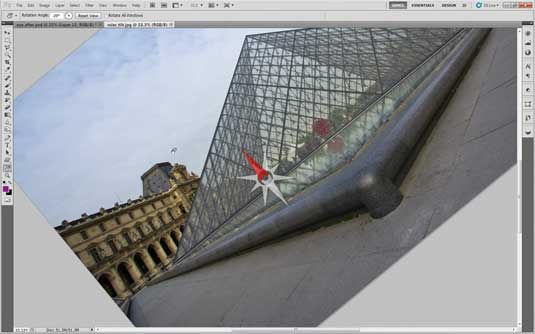
有时候你需要调整画布的角度来查看你制作的效果,快捷R就是用来干这个的。当你点击R之后,就可以快速而方便的选择画布了。
88.涂抹绘画
有时候单纯的涂抹绘画也是一个不错的体验,你可以调用涂抹工具,将整个背景设置成灰白色调,复制多层堆叠在一起,透明度设置到13%左右,调整层数到你觉得舒适的状态,接下来你就可以安心绘画了。
89.在图画上增加纹理

有时候你需要让你的图片看起来更加真实,可以通过纹理叠加的方式来增加质感。
精确的色彩和线条
90.画直线
使用笔刷工具画直线需要按住Shift键。
91.取色
当你使用笔刷工具绘图的时候,按住Alt/Opt按键可以临时取色。
92. 精确涂抹
按住大写锁定按键,可以让光标成为十字,精确锁定。
93.循环切换笔刷
使用 , 和 . 按钮可以循环切换笔刷。
94.减淡或者加深
当你使用加深工具涂抹的时候,按住Alt就可以减淡了。
95.使用数位板和笔
数位板是原画师的好朋友,你可以通过数位板不受限制地发挥你的创造力。当然,使用iPad和53的Paper是个不错的工具,但是,使用Wacom的影拓5岂不是更好?
96.调整硬度
你可能知道使用 ] 和 [ 按键可以快速调整笔刷大小,如果你按住Shift按键来配合 ] 和 [ 就可以调整硬度了。
97.快速调整不透明度
其实调整不透明度和之前的快捷键一样,使用数字0~9来调整。1是10%,0 是100%。
Adobe Camera Raw技巧
98.全选

要快速批量处理图片,就是在Adobe Camera Raw中打开(Adobe Bridge也可以),然后全选,再进行处理。你对任何图片的处理都会应用到全部。
99.打开智能对象
当你在ACR中按住Shift按键的时候,打开图片按钮会编程打开对象。这个时候打开的图片都会变成智能对象。
100.蒙板锐化
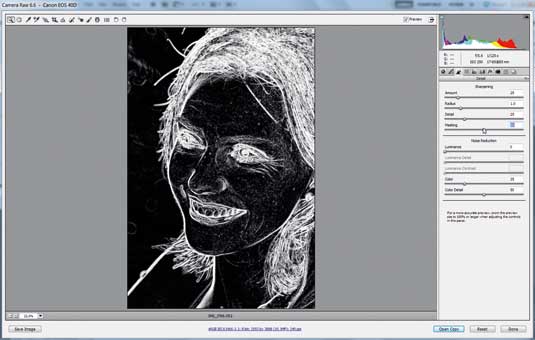
在详细信息面板中,调整蒙板滑块,可以调整图像区域中的锐化程度。但是你如果想更详细地掌控锐化程度的话,需要按住Alt按键。灰阶图可以帮你了解锐化程度。
101.快速复位滑块

双击滑块,它会回复到0的位置。
102.裁剪比例
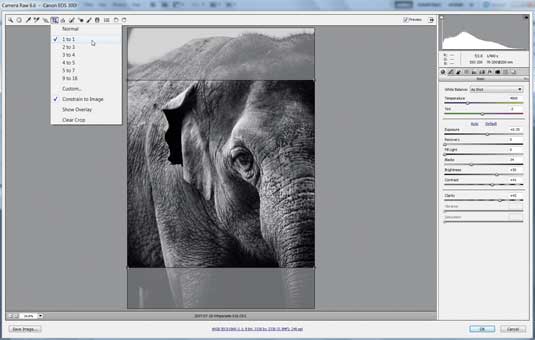
不同的裁剪比例可以突出不同的主体。在ACR中,裁剪是非破坏性的,所以你可以尝试不同的比例。





全部评论